Wie verwende ich die Soft AP-Funktion?
Es ist geeignet für: N150UA, N150UH, N150UM, N150USM, N300UM, N500UD
Anwendungseinführung: Der TOTOLINK-WLAN-Adapter kann den Empfang und die Verstärkung des drahtlosen Signals realisieren und auch als AP fungieren. Es kann ein WLAN-Hotspot sein, indem ein kabelgebundenes Netzwerk oder ein vorhandenes WLAN-Signal genutzt wird, um die gemeinsame Nutzung des Internets für mehrere Geräte zu ermöglichen.

Um die Soft AP-Funktion zu realisieren, müssen Sie lediglich die folgenden Schritte ausführen.
SCHRITT 1: Installieren Sie den Treiber
Doppelklicken Sie auf die Installationsanwendung, wählen Sie einfach „Weiter“ und folgen Sie den Tipps Schritt für Schritt. Wenn sich auf Ihrem Desktop das Anwendungssymbol befindet, bedeutet dies, dass Sie die Anwendung erfolgreich installiert haben.
SCHRITT 2:
Klicken Sie mit der rechten Maustaste auf das TOTOLINK Ultility-Symbol und wählen Sie „In den AP-Modus wechseln“.

Das Symbol ändert sich nach dem Wechsel in den AP-Modus.

SCHRITT 3:
Stellen Sie sicher, dass Ihr kabelgebundenes Netzwerk freigegeben ist
3-1. Klicken Sie mit der rechten Maustaste auf „Online-Nachbarn“, wählen Sie „Eigenschaft“ und doppelklicken Sie dann auf „Lokaler Verbindungsstatus“. Klicken Sie anschließend auf „Eigenschaften“.
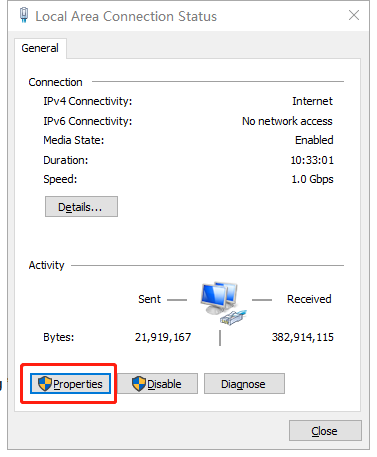
3-2. Klicken Sie in der Benutzeroberfläche „LAN-Verbindungseigenschaften“ auf „Freigabe“, aktivieren Sie die Option und klicken Sie auf „OK“.
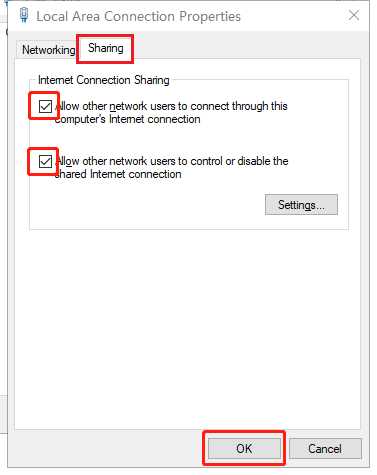
SCHRITT 4:
Klicken Sie auf das Setup-Symbol, geben Sie die SSID ein (z. B. SoftAP) und klicken Sie anschließend auf das Pfeilsymbol.
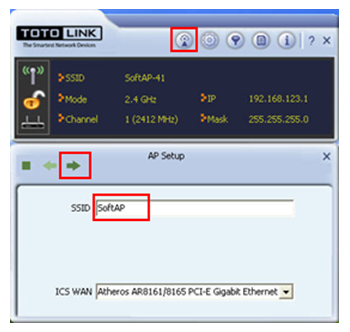
SCHRITT 5:
Wählen Sie entsprechend Ihrer Situation den richtigen Kanal aus.

SCHRITT 6:
Wählen Sie aus Sicherheitsgründen den Verschlüsselungsmodus und -typ. WPA-PSK und WPA2-PSK werden empfohlen.

SCHRITT 7:
Geben Sie das Passwort ein und klicken Sie auf das Pfeilsymbol, um die AP-Einrichtung abzuschließen.

SCHRITT 8:
Die Soft-AP-Einrichtung war erfolgreich und Sie können die detaillierten Informationen in der Benutzeroberfläche sehen.

HERUNTERLADEN
So verwenden Sie die Soft AP-Funktion – [PDF herunterladen]



